Как выйти из режима инкогнито в гугл
Содержание
- Что такое “инкогнито”
- Как работает режим инкогнито
- Включение режима “инкогнито” в Chrome
- Как выйти из режима инкогнито
- VPN сервисы для Google Chrome
- Как работает режим инкогнито
- Кто может видеть ваши действия
- Как все же отключить
- Режим инкогнито всегда
- Что такое “Режим инкогнито”
- Как отключить инкогнито
- Google Chrome
- Яндекс-браузер
- Opera
- Mozilla
Содержание:
Что такое “инкогнито”
Режим инкогнито в Google Chrome – одна из популярных возможностей браузера, предназначенная для пользователей, которые хотят «бродить» по Интернету и оставаться при этом незамеченными. Этот специальный мод позволяет скрывать посещение различных сайтов и не оставлять следов на устройстве.
Среди пользователей нередко возникают споры о возможностях, которые дает или не дает режим инкогнито. Разработчики говорят, что он предназначен для просмотра сайтов и разных Интернет ресурсов в том случае, если пользователю нужно, чтобы никто не знал о посещении этих страниц. Кроме того, как известно, поисковая система Google сохраняет запросы пользователей. В режиме инкогнито никакие темы и поисковые запросы не добавляются в историю Гугл. Однако такие возможности вовсе не означают полную приватность. Не стоит забывать, что некоторые сайты и Интернет провайдеры оставляют за собой право следить за пользователями, несмотря на режим «невидимки».
Как работает режим инкогнито
Из всего вышесказанного понятно, что в данном режиме ваши действия на устройстве скрыты от глаз других пользователей. Браузер не сохраняет историю просмотров и поисковые запросы. Что касается cookies и данных, то они удаляются из Google Chrome после выхода из режима инкогнито.
Важно! Даже если вы включили режим инкогнито в Хроме, информацию о ваших действиях в Интернете получают:
- посещаемые вами сайты (в том числе, просмотр рекламы и использование ресурсов);
- администратор или владелец используемой сети;
- Интернет-провайдер.
Если для работы вы используете веб-сервисы, например, почту Gmail – информация сохраняется также на сайтах, идентифицирующих данный аккаунт.
Отдельно следует сказать о закладках и скачанных файлах. Все сайты, которые были добавлены в закладки в браузере Google Chrome в режиме инкогнито, остаются там и после выхода из него. Что касается скачанных файлов, то они не попадают в соответствующий список браузера, но остаются в памяти телефона (в папке Download или другой, указанной при скачивании).
Включение режима “инкогнито” в Chrome
Чтобы запустить режим «невидимки» на телефоне, выполните следующие действия:
- Открываем браузер Google Chrome.
- Правее от адресной строки находим значок «Еще» и выбираем графу «Новая вкладка инкогнито».
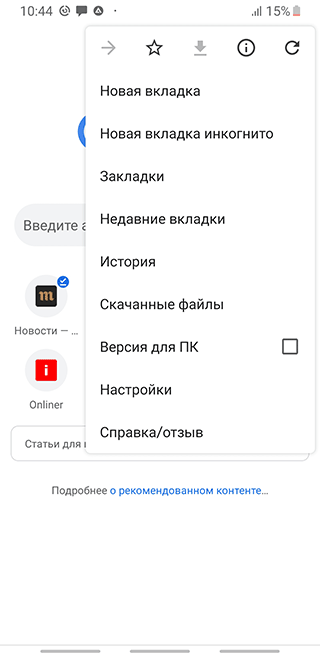
- После того как браузер открыл новое окно в режиме инкогнито, ищем вверху в левом углу значок (очки и шляпа). Его наличие означает, что режим «невидимки» включен.
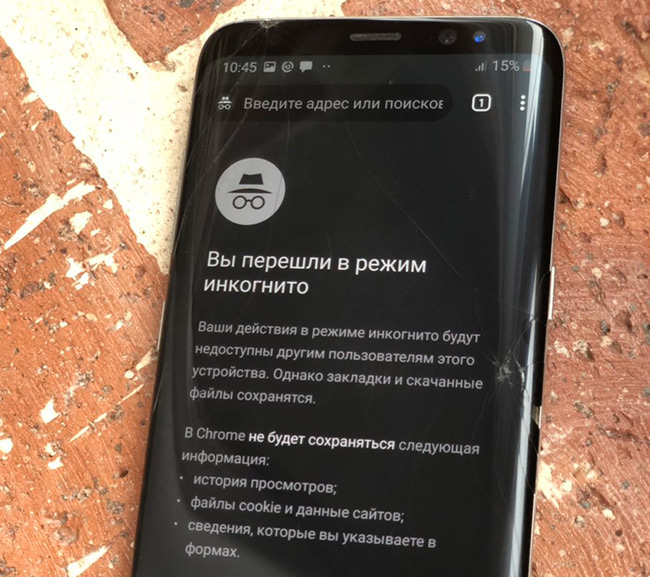
Обратите внимание! Режим инкогнито в браузере Chrome действует только для открытых вкладок. Стоит учитывать, что если первая вклада была запущена под «невидимкой», все последующие окна будут открываться в этом же режиме. Посещая сайты в браузере инкогнито, можно вручную открывать новые вкладки в стандартном режиме и свободно переключаться между всеми окнами, запущенными в данный момент.
Еще один важный момент! Во время работы с некоторыми сайтами могут появляться различные сообщения с уведомлением об ошибке. Например, это может быть сообщение о том, что скриншот сделать не удалось, или об отсутствии разрешения от приложений и организаций. Чтобы решить такую проблему, достаточно открыть эту же страницу в обычном режиме и повторить действие.
Как выйти из режима инкогнито
Мы уже разобрались, как войти в режим инкогнито в Гугл Хроме на Андроид. Следующий вопрос – как из этого режима выйти. Здесь все еще проще. Для того чтобы браузер перестал открывать новые окна в режиме «невидимки», необходимо закрыть все вкладки, которые были запущены как “инкогнито”. Если открытых страниц немного, их можно пересмотреть вручную, закрывая ненужные крестиком. Второй вариант – найти значок переключения вкладок (справа вверху) и нажать на него. В правой части экрана будут отображены все вкладки в режиме инкогнито.
VPN сервисы для Google Chrome
Еще один альтернативный способ посещать различные сайты анонимно – использовать VPN-сервисы. Их основная функция – скрывать данные посетителей. Это касается поисковых запросов, истории посещений, загружаемых файлов и т.д. Кроме того, VPN-сервисы позволяют обходить запреты на посещение тех или иных Интернет ресурсов в определенных странах. Это касается, например, сайтов-каталогов с фильмами и музыкой или торрент-порталов, файлообменников.
На большинстве устройств Android есть возможность настроить ВПН вручную. Сделать это можно в настройках телефона, создав новую сеть. Для этого необходимо ввести название сети, IP-адрес, который выдает провайдер, а также придумать пароль. Если такой метод кажется вам слишком сложным, можно пойти более легким путем.
Для пользователей Android разработано большое количество VPN сервисов, как бесплатных, так и на платной основе. На странице https://softdroid.net/luchshie-vpn-servisy-i-prilozheniya-dlya-os-android можно узнать подробней о каждом из приложений в отзывах, оценить преимущества и недостатки сервиса, прочесть о возможностях и стоимости подписки.
Чтобы посещать сайты инкогнито в Хроме, необходимо скачать приложение на свое устройство, запустить и настроить необходимые параметры.
Таким образом, у владельцев устройств на Android есть, как минимум, два способа “серфить” по Интернету анонимно. Какой из них удобней – вопрос индивидуальный. Режим инкогнито работает в Google Chrome одинаково успешно и просто через браузер, и через сервис VPN.
Столкнулся тут с необычной просьбой: «А можешь убрать режим инкогнито в браузере Google chrome?», он же режим начальной приватности. Странная просьба, конечно, ведь по сути такое действо не решает ни какую проблему. Но раз задача поставлена, значит требует выполнения. Для начала немного теории, чтобы запустить режим приватности, воспользуйтесь сочетанием клавиш Ctrl+Shift+N, нажмите на три точки в верхнем правом углу браузера и выберете соответствующий пункт. А вот что об этом говорит сам Google:

Как работает режим инкогнито
- Ваши действия в режиме инкогнито недоступны другим пользователям устройства.
- Chrome не сохраняет историю просмотров и информацию из форм. Файлы сookie и данные сайтов удаляются, когда вы выходите из режима инкогнито.
- Вы можете одновременно запускать окна в обычном режиме и инкогнито, а также переключаться между ними. Режим инкогнито действует только для открытых в нем страниц.
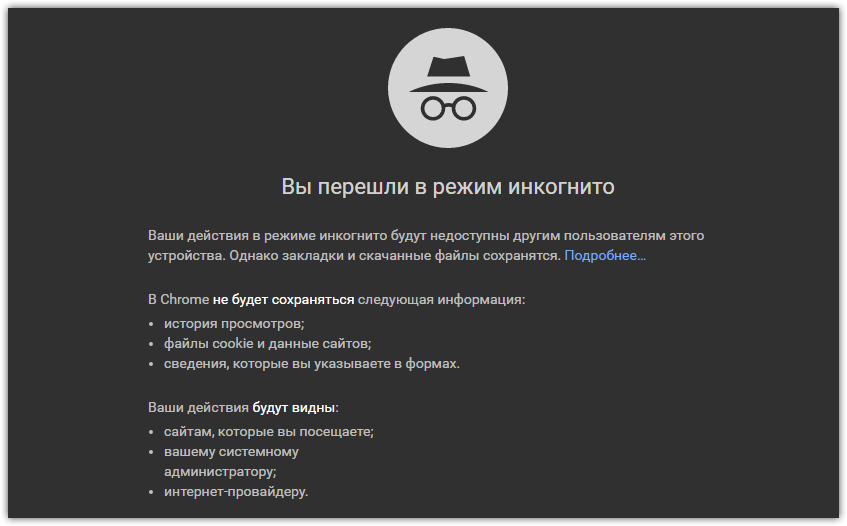
Кто может видеть ваши действия
Браузер Chrome не сохраняет информацию о веб-страницах, которые вы посещаете в режиме приватности.
Однако доступ к информации о ваших действиях могут получить:
- веб-сайты, которые вы посетили (включая просмотренную рекламу и ресурсы, которыми вы воспользовались на этих сайтах).
- администратор вашей организации или владелец сети, которую вы используете;
- ваш интернет-провайдер.
Как все же отключить
Есть два пути сделать это — отредактировать реестр или воспользоваться специальной программкой IncognitoGone, которая отключает приватный режим не только в chrome, но и в Internet Explorer и Microsoft Edge.

Вы перейдете в репозиторий где хранятся версии утилиты.

После перехода на Github и скачивания IncognitoGone.exe скорее все ваш браузер, не позволит вам просто так скачать.

Нажмите CTRL+J или перейдите в загрузки Google chrome и нажмите Сохранить.

От вас требуется минимум действий: скачать, запустить и выбрать пункт Disable напротив нужного браузера. Потом согласиться с действием два раза и этот пункт пропадет из меню. Конечно, после переустановки режим вернется, оставьте программу и запускайте ее по мере необходимости.
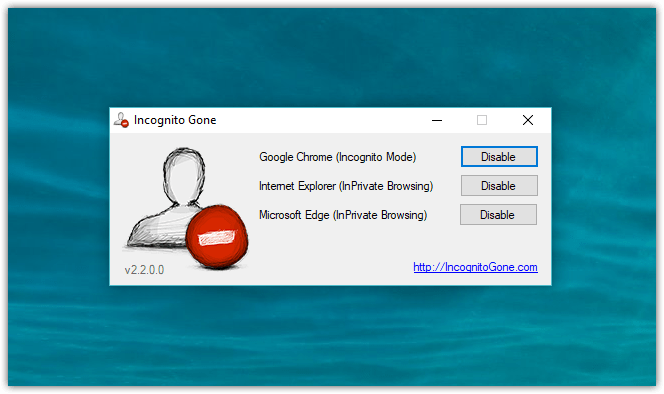
Второй вариант для более продвинутых пользователей, здесь потребуется отредактировать реестр. По сути, создается или изменяется параметр IncognitoModeAvailability в зоне безопасности Policies. Чтобы начать нажмите Win+R и введите regedit, затем пройдите по пути:
Если такого раздела нет, его нужно создать. Для этого кликнуть по разделу Policies правой кнопкой мыши и выбрать создать раздел, называем его Google. По такой же аналогии внутри папки Google создаем раздел Chrome.
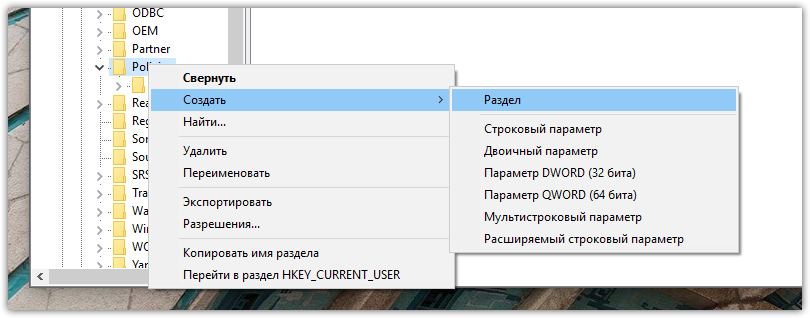
Уже в разделе Chrome создаем параметр DWORD (32 бита) под именем IncognitoModeAvailability и присваиваем ему значение 1.
Весь процесс показан на видео.
Осталось перезагрузить компьютер, чтобы изменения вступили в силу. Если вы все сделали правильно, то пункта открыть окно в режиме инкогнито не будет. Удачи! Хотите больше приватности и избавления от слежки, смотрите эту статью.
Режим инкогнито всегда
Если же вы хотите использовать браузер хром всегда в режиме инкогнито, тогда вам пригодится этот рецепт. Жмём правой кнопкой по ярлыку и открываем его «Свойства». В строчке «Объект» добавьте в конце -incognito , сохраните изменения. Готово! Теперь по этому ярлыку браузер всегда будет запускаться в режиме анонима.
Как убрать режим инкогнито, если вы предпочитаете стирать любые следы? Все наши запросы и личные страницы с паролями могут быть доступны посторонним людям. Браузеры сохраняют кучу информации, которую реально заполучить и использовать против вас. Интернет – не такое уж безопасное место, как многие думают. Умейте защищать себя.

Что такое “Режим инкогнито”
Попробуем разобраться, что собой представляет приватный режим. Большинство популярных браузеров, включая Хром, предоставляют своим пользователям возможность просматривать веб-страницы анонимно. Добавленные закладки и файлы будут сохранены, зато исчезнут:
- адреса открытых сайтов;
- поисковые запросы;
- тайные пароли;
- старые cookie.
Учтите: администраторы посещенных ресурсов всё равно умеют отслеживать анонимных юзеров. Авторизация в соцсетях сделает ваш компьютер видимым. Опция направлена исключительно против пользователей, имеющих доступ к вашему ПК. Активность юзера будет скрыта от его жены или мамы, но в Сети ваши действия открыты. Ваш провайдер или начальник будут иметь четкое представление и ваших виртуальных странствиях.
Как отключить инкогнито
Чтобы хорошо понимать ситуацию, разберемся с процессом активации таинственного режима. Эта информация поможет юзерам, случайно кликнувшим “не туда”. Вы сидите перед экраном ПК и не знаете, как убрать режим инкогнито в Яндекс-браузере или Google Chrome? Режим запускается через меню, расположенное в верхнем правом углу вашего браузера. Посмотрите, как это выглядит в Хроме.

В Яндекс-Браузере ищите театральную маску. А вот пример для Mozilla Firefox.

Теперь вы знаете, как войти в режим анонимного пользователя, а как из него выйти? К привычному просмотру веб-сайтов вернуться гораздо проще, чем вы думаете. Потребуется закрыть окно, в котором вы “тайно” просматриваете ресурс. Все cookie будут моментально удалены, и вы начнете виртуальную жизнь с чистого листа. Этот прием позволяет включать и выключать приватный режим в любых современных браузерах:
Чтобы максимально облегчить ваше существование, мы рассмотрим алгоритмы активации/дезактивации индивидуально для каждой программы. После прочтения статьи и осуществления грамотных действий в браузере, вы добьетесь того, чтобы ваши личные данные испарились из поля зрения домочадцев.
Google Chrome
Вы уже знаете, что кнопка “Настройка и управление” локализуется в верхнем секторе окна и обозначается тремя вертикальными точками. Перед тем, как убрать режим инкогнито, давайте потренируемся его запускать. Программа автоматически начнет открывать отдельное окно, в котором появится специфический значок со шляпой и очками. А еще режим запускается клавишной комбинацией Ctrl + Shift + n.
Активируйте инкогнито одновременно с привычным режимом – просто это делается в разных окнах. Режим действует только на открытых с его помощью веб-страницах. Между двумя режимами пользователь может позволять себе свободно переключаться. Важные моменты при дезактивации:
- Если вы действуете в приватном режиме, закрывать нужно все окна, на которые распространяется его действие.
- В Хроме для этого достаточно нажать на крестик.
- В Mac OS всё то же самое, но крестик перемещается в левый верхний угол.
- Вся информация, которую вы вводили в регистрационные формы, исчезнет.
- Файлы cookie, как мы уже писали, сохранены не будут.
Яндекс-браузер
В Яндекс-браузере скрыть следы своего пребывания на различных сайтах гораздо проще, поскольку программистами разработано множество анонимайзеров и специальных плагинов. Типичные примеры – Frigate и Zenmate (они уже встроены в браузер и позволяют вам соблюдать относительную конфиденциальность). Сведения о вас исчезнут из истории браузера, но IP компьютера по-прежнему будет светиться в Интернете. Перед тем, как убрать режим инкогнито в Яндекс-браузере, давайте разберемся со включением.
Шаг 1. Отыщите в правом верхнем углу кнопку панели управления. Там находится выпадающее меню со вкладкой “Дополнительно”.
Если у Вас остались вопросы — сообщите нам  Задать вопрос
Задать вопрос
Шаг 2. Теперь активируем искомый режим.

Дальше начинается магия. Браузер прекращает сохранение поисковых запросов, документов, изображений, различных записей и паролей. Включается режим невидимки для всех, кто имеет потенциальный доступ к вашему компьютеру. Посмотрите, как это будет выглядеть.

Закрывается приватный режим столь же легко, как и в Хроме. Жмите на крестик во всех открытых с помощью данной опции окнах. И продолжайте работу в более привычном формате.
Opera
Опера продолжает оставаться одним из самых популярных браузеров, хотя по степени распространенности и уступает Хрому. Чтобы превратиться в анонимного пользователя в этой программе, требуется войти в меню и отыскать там опцию “Создать приватное окно”. Обратите внимание на ключевые отличия от Google.

После нажатия кнопки включится то, что вам нужно. Здесь тоже имеются визуальные отличия, к ним нужно привыкнуть.

Теперь вы – инкогнито. Смело заходите в соцсети, просматривайте любые изображения и видеоролики – информация об этом не попадет в историю. Осталось выяснить, как убрать режим инкогнито, и этот процесс будет довольно простым.
Стоит учесть: если вы занимаетесь чем-то “недозволенным” на рабочем месте, шеф вполне может отследить ваши странствия, не заходя в Оперу. Это делается удаленно, по локальной сети. Надоело быть анонимом? Закройте все “тайные” окна и работайте, как обычно.
Mozilla
Тут ситуация похожая. Вновь смотрим на верхний правый угол – там есть специфический квадратный значок. Это пропуск в главное меню.

Ничего сложного. Вместо слова “инкогнито” вы наблюдаете “Приватное окно”. Жмите на эту кнопку – и превращайтесь для своих коллег и домочадцев в загадочного незнакомца.

Как и в предыдущих случаях, закрытие всех анонимных окон приводит к возвращению в обычный режим просмотра страниц. Как видите, запуск инкогнито несколько отличается в разных браузерах, но закрывается эта опция одинаково легко. Пользуйтесь этими ценными сведениями во имя личной свободы!

